この記事では「従業員向けの勤怠管理表テンプレート」と「業務委託者向けの作業時間管理表テンプレート」を紹介します。
年月を入力するだけで、月日と曜日が自動計算されるようになっているので、業務が大幅に削減できます。
従業員向けの勤怠管理表テンプレート
まずは従業員向けの勤怠管理表のテンプレートをダウンロードしましょう。ダウンロードした勤怠管理表と照らしあわせながら項目について解説します。
Googleスプレッドシート、Microsoft Excelのどちらのテンプレートもご用意しています。
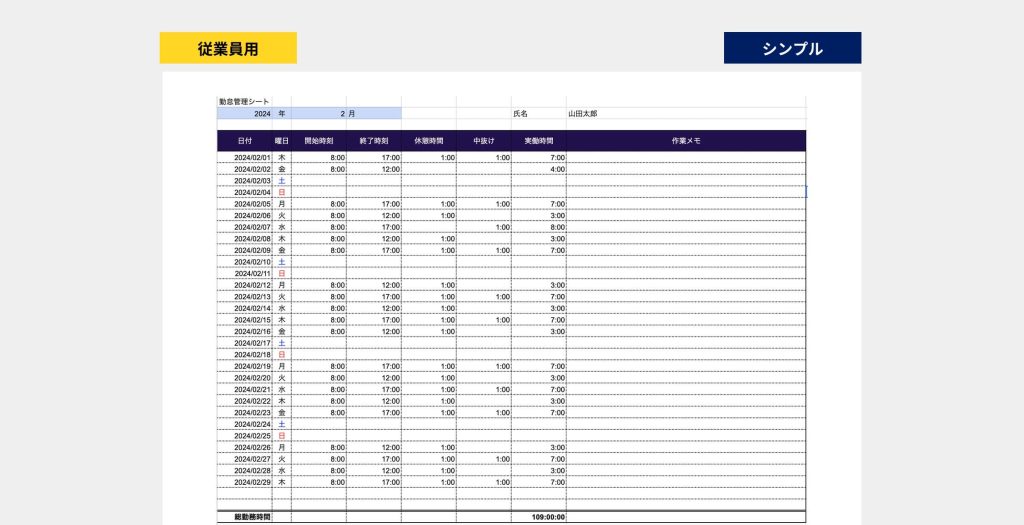
従業員向けの勤怠管理表テンプレートの使い方
従業員向けの勤怠管理表のテンプレートは使いやすさを重視しています。
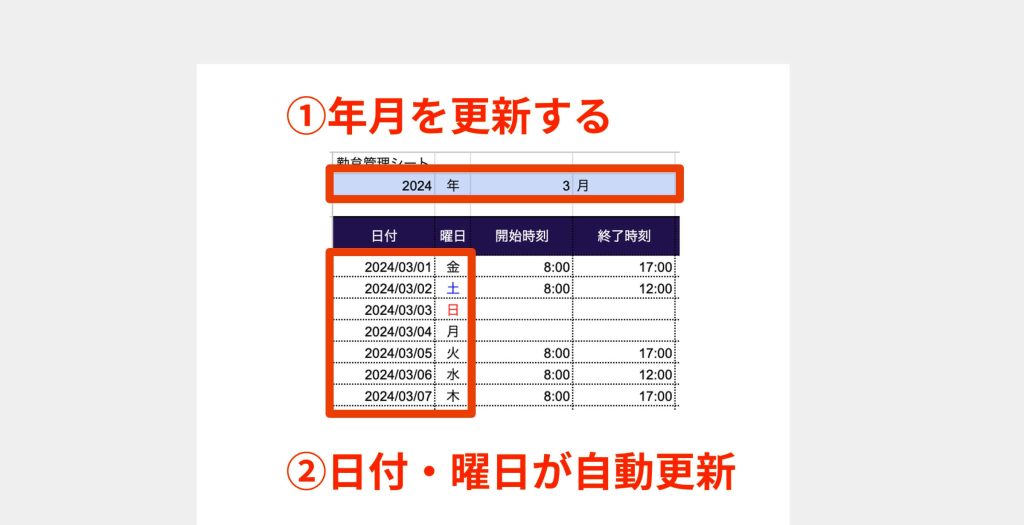
勤怠管理表で手間がかかるのは「日付・曜日の更新」です。今回の勤怠管理表では、年と月を入力するだけで、日付と曜日が自動的に更新されます。
1ヶ月が31日でも30日でも28日でも自動的に対応します。また、文字色は土曜日は青色、日曜日は赤色に自動的に切り替わります。
業務委託者向けの作業時間管理表テンプレート
続いては業務委託者向けの作業時間管理表テンプレートです。業務委託の場合「勤務」ではないので、「作業時間管理表」と呼ぶことにします。
業務委託者向けの作業時間管理表テンプレート(請求書付き)
業務委託者向けの作業時間管理表も先述した勤怠管理表と同じ構成ですが、作業時間を入力すると、請求書が右側に自動作成される点が異なります。
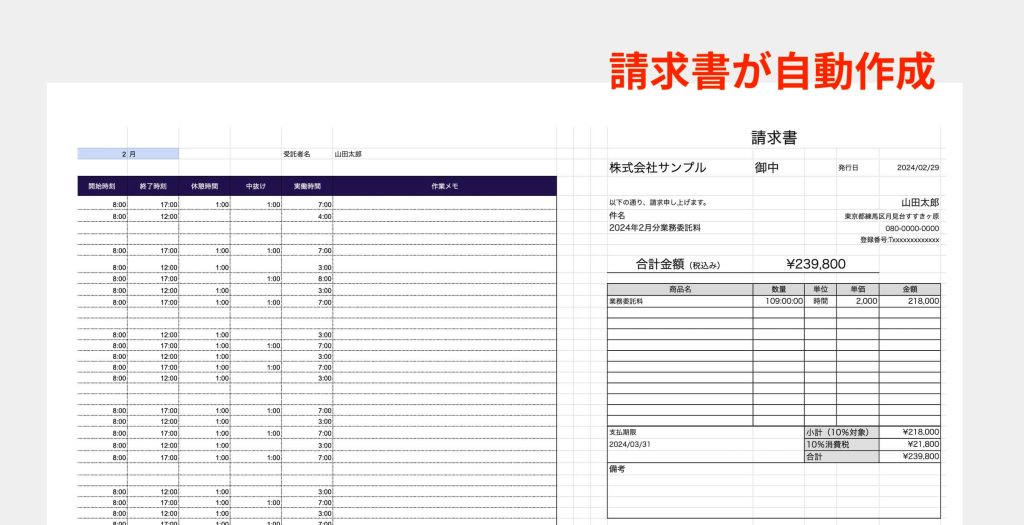
業務受託者は、自動的に請求書が作成されるため、請求書部分だけを印刷やPDFに出力できます。請求書作成の時間が大幅に削減できます。
業務委託者向けの作業時間管理表テンプレート(源泉所得税の自動計算ありの請求書付き)
業務委託の作業内容によっては源泉所得税が徴収されることがあります。その際にお使いいただけるのがこちらのテンプレートです。源泉所源泉所得税が自動計算された請求書が自動的に作成されます。
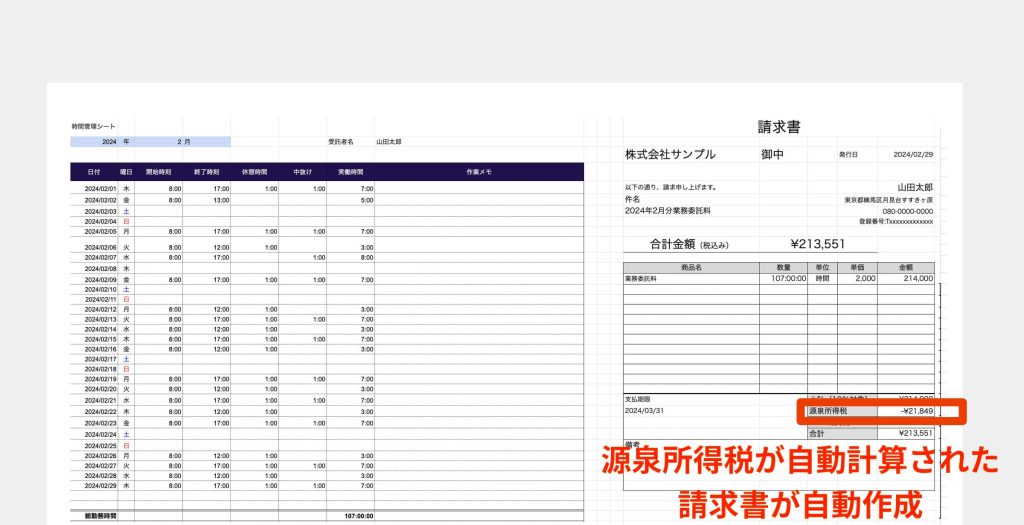
「源泉所得税の計算方法を教えて欲しい」といったやりとりや、「源泉所得税の計算が間違っている」といったミスがなくなるため、双方の負担が軽減します。
業務委託者向けの作業時間管理表テンプレートの使い方
業務委託者向けの作業時間管理表の使い方は、どちらのテンプレートも共通です。
1.情報シートを埋める
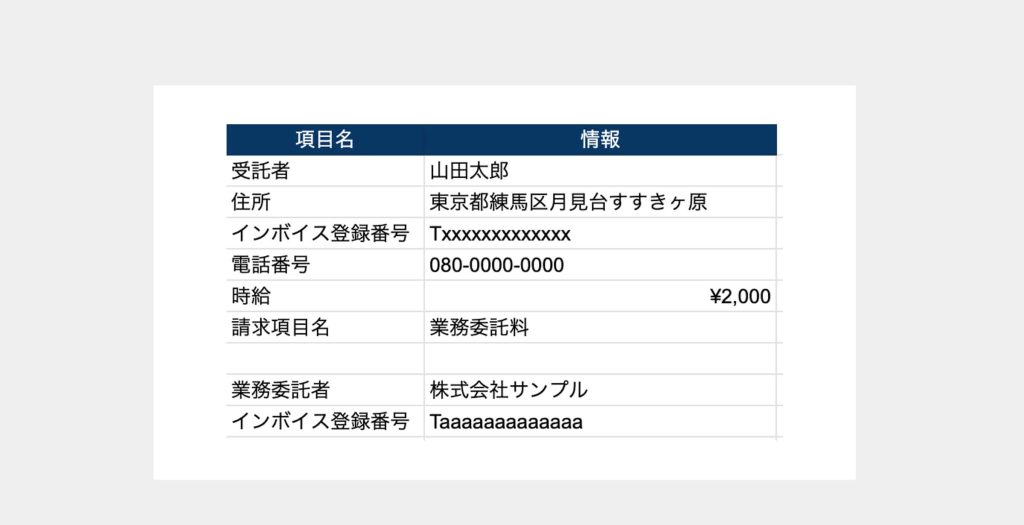
「情報」のシートを選択すると上記の項目を入力できます。
受託者、住所、インボイス登録番号、電話番号、時給、請求項目名、業務委託者の項目は請求書作成時に転記されます。
電話番号やインボイス登録番号が不要な場合は未入力でも問題ありません。
2.作業時間を入力する
次に「作業時間管理+請求書」のシートにうつります。
勤怠管理表と同じように、年と月を入力すると、日付と曜日が自動更新されます。
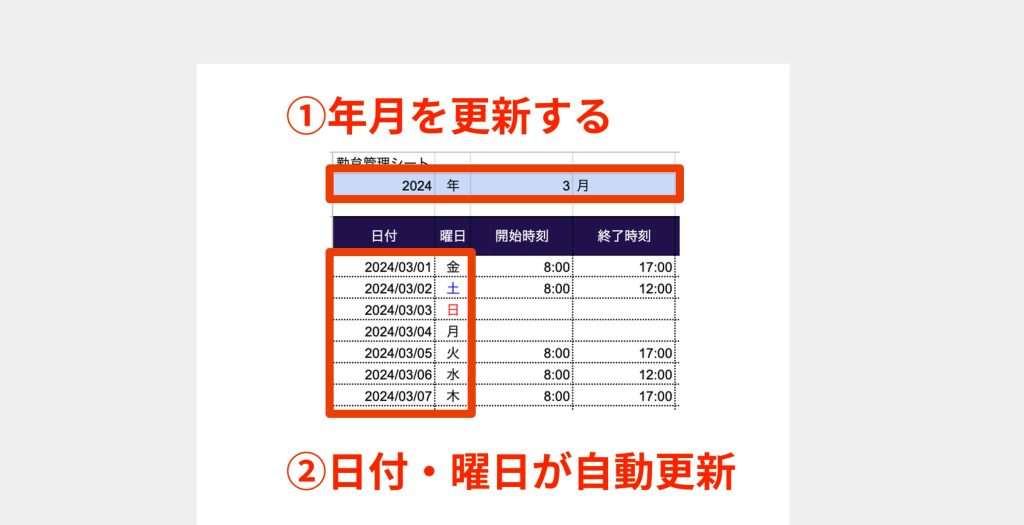
日付が更新されたら作業時間を入力しましょう。
3.請求書を出力する
作業時間を入力したら、表の右側に請求書が作成されますので、内容を確認しましょう。宛名や住所などの各種項目は「情報」のシートから転記されています。
また、「発行日は当月末」「支払い期限は翌月末」に初期設定されています。契約している支払い日にあわせて変更してください。
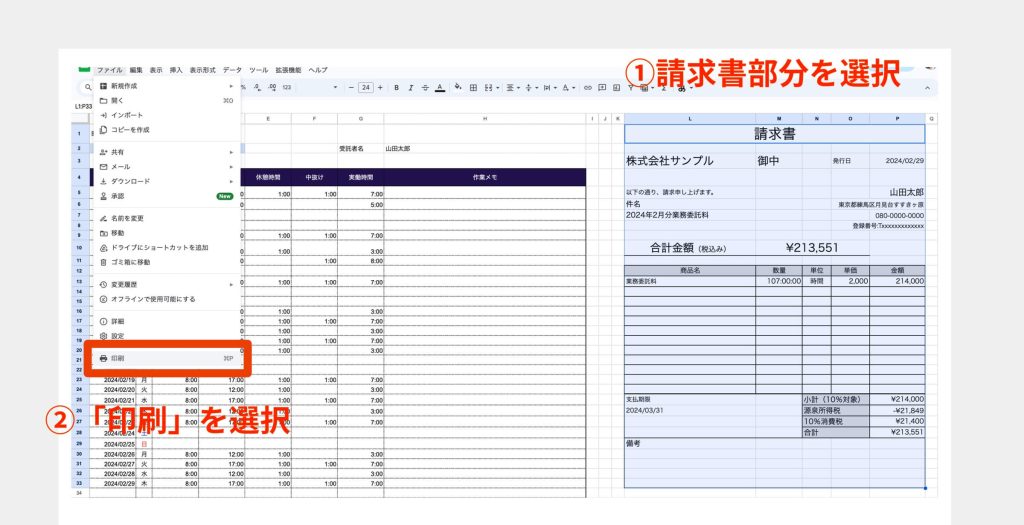
請求書の確認が完了したら、請求書部分のセルを選択し、「ファイル」>「印刷」と進んでください。
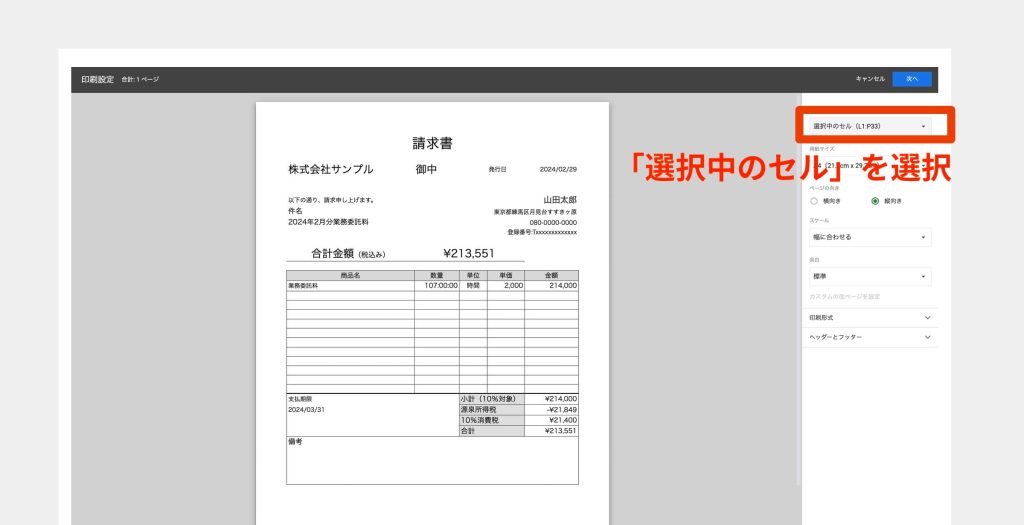
「印刷」の項目を「選択中のセル」に切り替えます。プレビュー画面が請求書に変わったら、右上の「次へ」のボタンをクリックします。
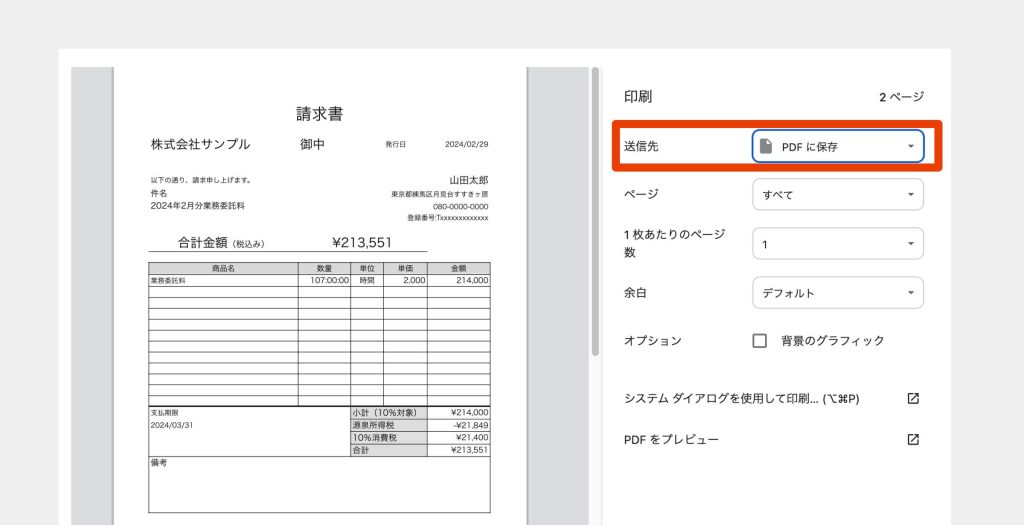
印刷の画面に進みます。
PDFで出力する場合には「送信先」を「PDFに保存」、印刷する場合はプリンターを選択しましょう。
以上の流れで請求書が発行できます。
今回は「従業員向けの勤怠管理表のテンプレート」や「業務委託者向けの作業時間管理表のテンプレート」を紹介しました。
勤怠管理はミスや入力漏れの発生しやすい業務です。ミスを発見するたびに対象者に連絡しなければいけません。
「他の業務で手一杯なのに……」という方は、 My Assistant(マイアシスタント) が便利です。ミスの確認や対象者への連絡はもちろん、 請求書の発行や資料作成など様々な業務を月額2.5万円〜で支援します。ぜひご相談ください。

さとゆずSATOYUZU
株式会社キャスターで、採用支援事業「CASTER BIZ 採用」のWebマーケティングと『Alternative Work』の運営を担当しています。私生活ではECサイトの運営など。週3日働き、他の日は好きなことをやっています。3歳の娘に翻弄される日々を送っています。
メールマガジン

仕事のヒントが見つかる情報をお届けしています。







